자습서: Azure Stack Hub에서 구독 만들기 및 테스트
이 자습서에서는 제안을 포함하는 구독을 만든 다음 이를 테스트하는 방법을 보여 줍니다. 테스트를 위해 Azure Stack Hub 사용자 포털에 클라우드 관리자로 로그인하고, 제품을 구독한 다음, VM(가상 머신)을 만듭니다.
팁
더 고급스러운 평가 경험을 위해 특정 사용자에 대한 구독을 생성하세요. 그런 다음, 사용자 포털에서 해당 사용자로
이 자습서에서는 Azure Stack Hub 제품을 구독하는 방법을 보여 줍니다.
학습할 내용:
- 제안 구독
- 제안 테스트
제안에 구독
사용자로서 오퍼를 구독하려면 Azure Stack Hub 사용자 포털에 로그인하여 Azure Stack Hub 운영자가 제공하는 사용 가능한 서비스를 확인하십시오.
사용자 포털에 로그인하고 구독
선택합니다. 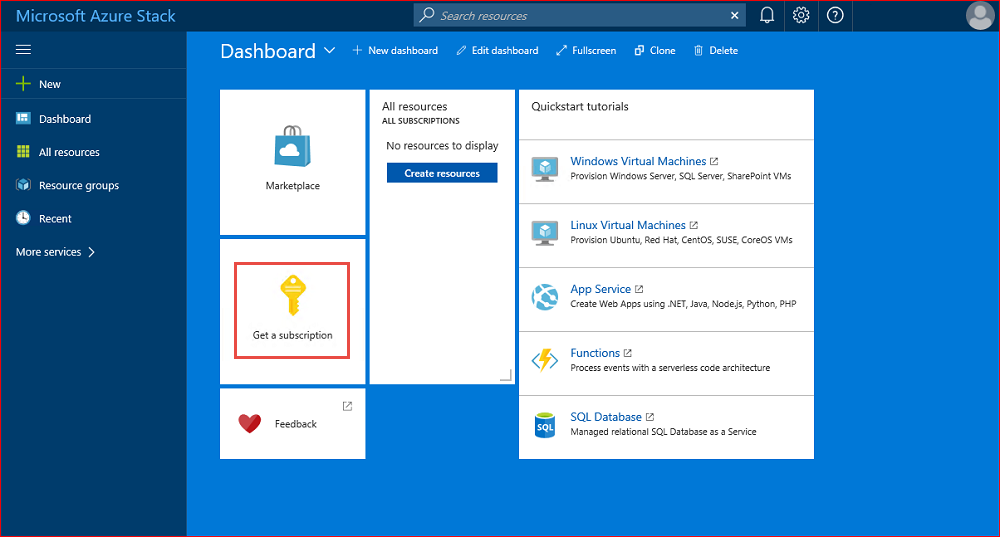
표시 이름 필드에 구독 이름을 입력하세요. 그런 다음 제안을 선택하여 제안 선택 섹션에서 사용 가능한 제안 중 하나를 선택합니다. 그런 다음 만듭니다을 선택합니다.
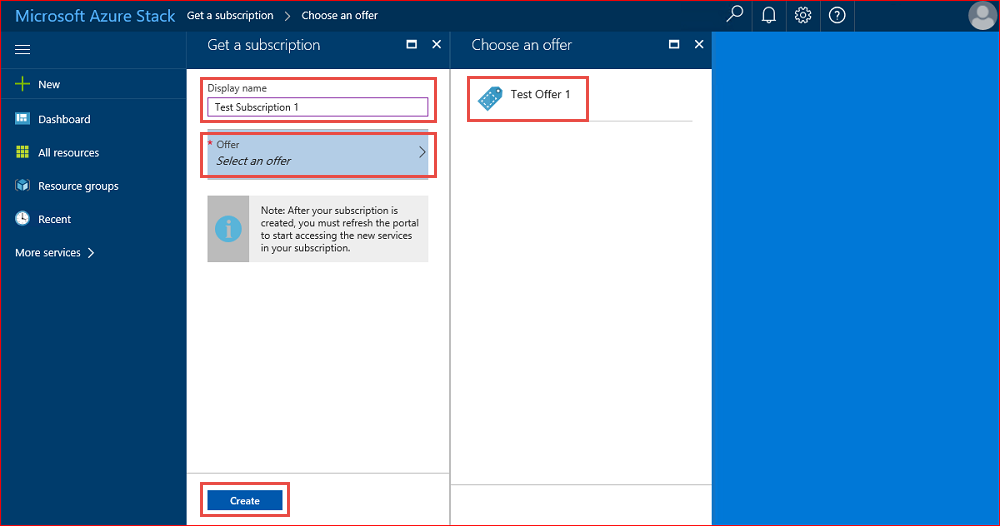 만들기
만들기팁
사용자 포털을 새로 고침하여 구독을 시작할 수 있습니다.
만든 구독을 보려면
모든 서비스를 선택하세요. 그런 다음 일반 범주에서 구독선택한 다음 새 구독을 선택합니다. 제안을 구독한 후 포털을 새로 고쳐 새 서비스가 새로운 구독의 일부로 포함되었는지 확인하십시오. 이 예제에서는 가상 머신이 추가되었습니다. 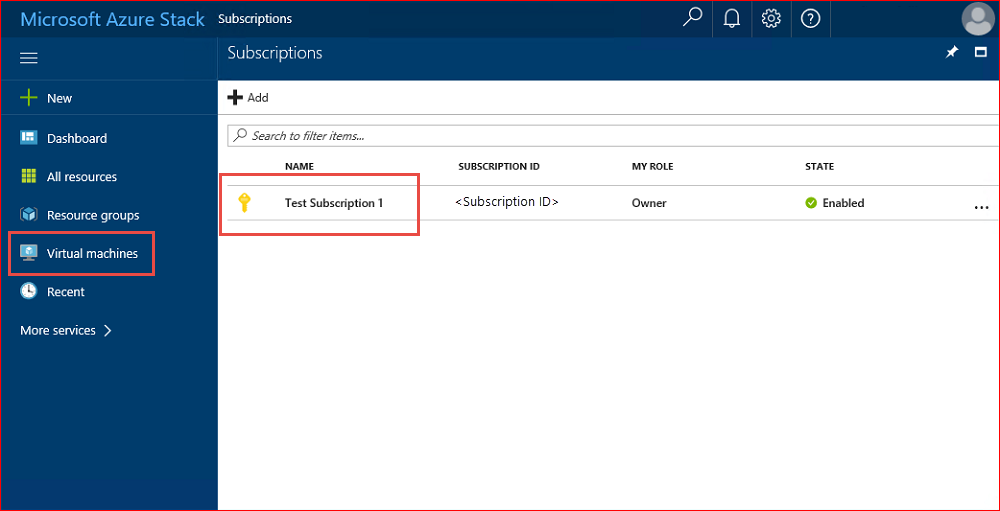
제안 테스트
사용자 포털에 로그인하는 동안 새 구독 기능을 사용하여 VM을 프로비전하여 제품을 테스트합니다.
메모
이 테스트를 수행하려면 먼저 Azure Stack Hub Marketplace에 Windows Server 2016 Datacenter VM을 추가해야 합니다.
사용자 포털에 로그인합니다.
사용자 포털에서 Virtual Machines을 선택한 다음, 추가을 선택하고, Windows Server 2016 Datacenter을 선택한 다음, 만들기을 선택합니다.
기본 섹션에서 이름, 사용자 이름, 암호를 입력하고, 구독을 선택하고, 리소스 그룹을 만들거나 기존의 것을 선택한 후, 확인을 선택합니다.
크기 선택 섹션에서A1 표준 선택한 다음선택합니다. 설정 블레이드에서 기본값을 적용하고 확인을 선택합니다.
요약 섹션에서 확인을 선택하여 VM을 생성합니다.
새 VM을 보려면 가상 머신
선택한 다음, 새 VM을 검색하고 해당 이름을 선택합니다. 모든 리소스
메모
VM 배포를 완료하는 데 몇 분 정도 걸립니다.